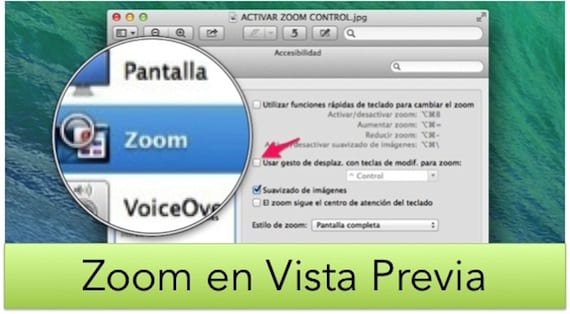
Ved mer enn en anledning har vi antydet at operativsystemet til det bittne eplet er et system fullt av verktøy og verktøy som gjør at vanskelige ting blir enkle.
En annen av de store styrkene ved dette operativsystemet er at det inkluderer en uendelig "standard" verktøy som i andre systemer vil være tredjepartsapplikasjoner med alt det innebærer. I dag skal vi snakke med deg en gang til om verktøyet "forstørrelsesglass" men i dette tilfellet fra systemapplikasjonen Forhåndsvisning.
Innen Apple-operativsystemet kan vi zoome på skjermen på flere måter. Den raskeste er å lete etter et tredjepartsprogram i Mac App Store og betale euro eller to euro som det i beste fall koster. For en tid siden presenterte vi deg søknaden Zoom det, tilgjengelig i applikasjonsbutikken til en pris på 2,69 euro. Men hvis du har lurt på om det ikke er noe tilsvarende i selve systemet, er svaret ja.
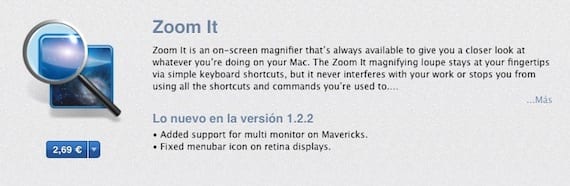
Senere vil vi forklare hvordan du bruker zoomverktøyet som OSX selv har. For å gjøre dette må du gå til Systempreferanser og kom deg inn Accessibility. Når du er der, kan du velge kategorien på høyre bar ZOOM og i vinduet til høyre kan du konfigurere det på en slik måte at du blant andre innstillinger kan aktivere det trykke på CTRL-tasten og sveip med musen.
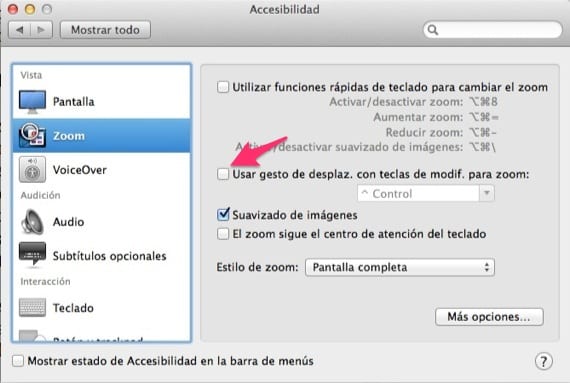
I dag gir vi deg en annen måte å bruke ZOOM-verktøyet på, men denne gangen i Preview-applikasjonen, et program der vi kan åpne PDF- og bildefiler for å se dem raskt, blant andre handlinger. Poenget er at hvis du åpner et bilde og du trenger å zoome inn på en del av det, er det i Forhåndsvisning også et forstørrelsesglassverktøy uten å måtte velge å zoome hele skjermen med CTRL pluss å bevege fingeren på musen. . "Forstørrelsesglassverktøyet" i Preview er plassert i toppmeny Verktøy.
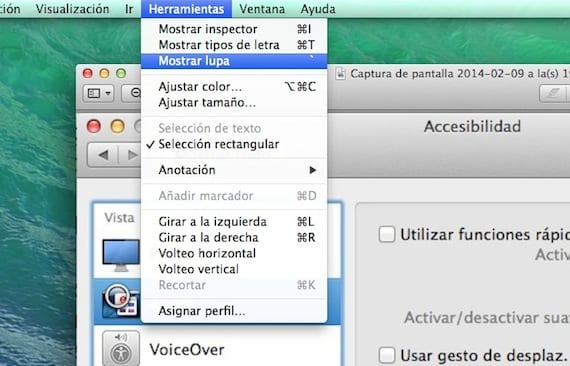
Som du kan se på bildet, når vi bruker dette verktøyet, er zoomen punktlig i forhåndsvisningen og dit vi flytter markøren.
Nå har du allerede tre forskjellige måter å lage et ZOOM i OSX på, så det er du som, avhengig av situasjonen du befinner deg i og hva du trenger, velger måten du bruker disse verktøyene på.
Mer informasjon - "Zoom It" lar deg se detaljene på Mac-skjermen